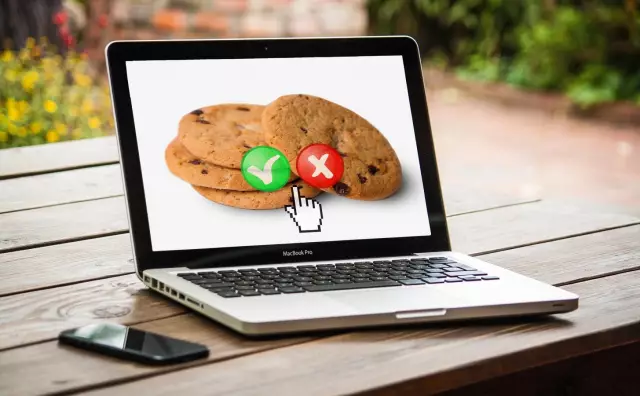Wyłączenie plików cookie służy zachowaniu prywatności w sieci, ale zmusza użytkownika do wielokrotnego logowania się do wcześniej odwiedzanych witryn. Jednak wyłączenie plików cookie jest procesem odwracalnym. Wybór zawsze należy do użytkownika.

Instrukcje
Krok 1
Kliknij przycisk „Start”, aby wejść do głównego menu systemu i przejdź do „Panelu sterowania” (dla Internet Explorera).
Krok 2
Wywołaj menu serwisowe, klikając dwukrotnie ikonę „Opcje internetowe” i przejdź do zakładki „Prywatność”.
Krok 3
Kliknij przycisk „Zaawansowane” i odznacz pole „Zastąp automatyczną obsługę plików cookie”.
Krok 4
Kliknij przycisk „Zastosuj”, aby potwierdzić wykonanie polecenia.
Krok 5
Wybierz pozycję menu "Narzędzia" i przejdź do sekcji "Opcje" (dla Mozilla Firefox).
Krok 6
Kliknij ikonę „Prywatność” znajdującą się na górnym pasku okna aplikacji.
Krok 7
Odznacz pole „Akceptuj pliki cookie z witryn” i kliknij OK, aby potwierdzić polecenie.
Krok 8
Otwórz przeglądarkę Google Chrome (dla Google Chrome) i wybierz „Ustawienia” (ikona klucza) po prawej stronie okna aplikacji.
Krok 9
Przejdź do sekcji „Opcje” i otwórz zakładkę „Zaawansowane”.
Krok 10
Kliknij przycisk „Ustawienia treści” i poczekaj, aż pojawi się okno dialogowe ustawień plików cookie.
Krok 11
Wybierz sekcję Pliki cookie po lewej stronie okna, które zostanie otwarte i zaznacz pole „Nie zezwalaj witrynom na zapisywanie danych”.
Krok 12
Kliknij przycisk „Zamknij”, aby potwierdzić wykonanie polecenia.
Krok 13
Otwórz aplikację Safari (dla Safari) i wybierz Edytuj.
Krok 14
Przejdź do Ustawień i wybierz zakładkę Bezpieczeństwo.
Krok 15
Zaznacz pole „Nigdy” w sekcji „Akceptuj pliki cookie” i zamknij okno aplikacji.
Krok 16
Uruchom przeglądarkę Opera (dla Opery) i wywołaj rozwijane menu kontekstowe.
Krok 17
Przejdź do pozycji „Narzędzia” i wybierz sekcję „Ustawienia”.
Krok 18
Otwórz zakładkę „Zaawansowane” i wybierz Ciasteczka z menu po lewej stronie okna aplikacji.
Krok 19
Odznacz pole „Akceptuj pliki cookie” i kliknij OK, aby potwierdzić polecenie.